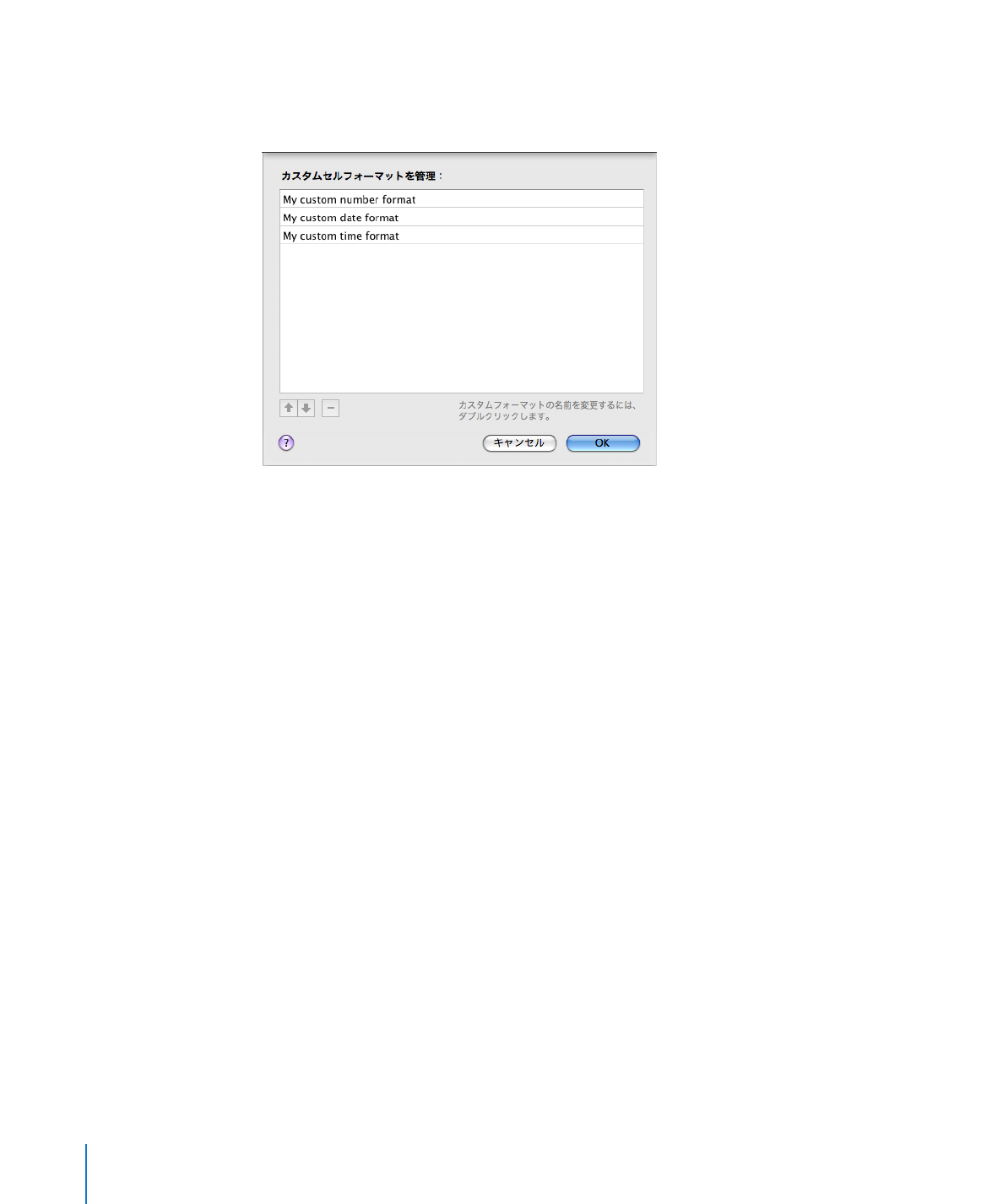
カスタムセルフォーマットを並べ替える/名前を変更する/削除する
カスタムセルフォーマットを管理するには、セルフォーマット管理ダイアログを使用します。このダイア
ログには、その書類で使用できるすべてのカスタムフォーマットのリストが表示されます。
カスタムセルフォーマットを管理するには:
1
カスタムセルフォーマット管理ダイアログが開いていない場合は、カスタム・フォーマット・ダイアログ
の「フォーマットを管理」をクリックするか、「フォーマット」>「カスタムセルフォーマットを管理」と
選択して、ダイアログを開きます。
2
以下のいずれかを実行します:
カスタムフォーマットの名前を変更するには、フォーマットをダブルクリックして新しい名前を入力しま
す。
ポップアップメニューでのカスタムフォーマットの並び順を変えるには、フォーマットを選択し、リストの
下にあるいずれかの矢印をクリックしてフォーマットをリスト内で上下に移動します。
カスタムフォーマットを削除するには、フォーマットを選択し、リストの下にある削除(−)ボタンをクリッ
クします。
3
「
OK
」をクリックして変更を保存し、ダイアログを閉じます。
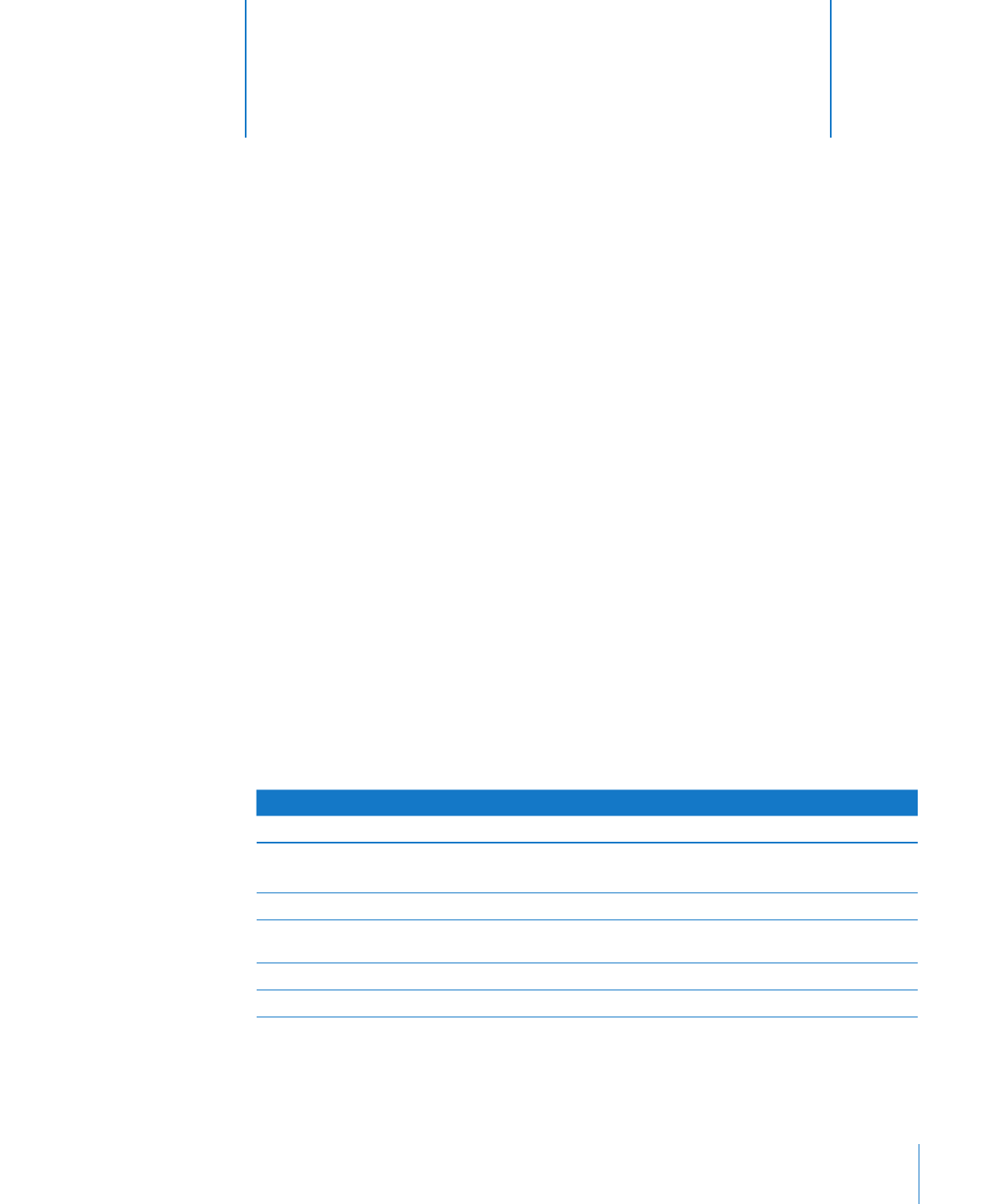
111
この章では、表スタイルを使って表の外観を一貫性を保ちながらすばやく
調整する方法について説明します。
Numbers
テンプレートには、すぐに使うことができるさまざまな表スタイルが含まれています。また、テ
ンプレートのスタイルを変更したり、独自のスタイルを作成したりすることもできます。
表スタイルを使う
「
Numbers
」は、さまざまな視覚的な形式を使って、スプレッドシート内のさまざまな表を識別すること
ができます。たとえば、入力データと条件が含まれる表には青い背景とそれに合った枠線を使い、計算
結果が含まれるほかの表にはグレイの背景とそれに合った枠線を使うことができます。
表の外観を変更するには、表に表スタイルを適用するのが最も簡単な方法です。また、表スタイルを使
うと、表のフォーマット設定の一貫性が保たれます。表スタイルとはあらかじめ定義されたフォーマット
設定で、マウスをクリックするだけで表に適用することができます。表スタイルによって次の属性が事前
定義されます:
表の背景(色やイメージ)とその不透明度
Â
本文セルの外枠の線、色、および不透明度と、ヘッダ行、ヘッダ列、およびフッタ行の外側の枠線
Â
表のセル(ヘッダとフッタのセルを含む)の背景(色やイメージと不透明度)およびテキスト属性
Â
操作
参照先
表スタイルを使って表のフォーマットを設定する
112
ページの「表スタイルを適用する」
表スタイルを変更する
112
ページの「表スタイルの属性を変更する」
113
ページの「表スタイルをコピーする/ペーストする」
表のデフォルトの表スタイルを変更する
113
ページの「デフォルトの表スタイルを使う」
表に適用したフォーマット設定を新しい表スタイルとして
保存する
113
ページの「新しい表スタイルを作成する」
表スタイルの名前を変更する
114
ページの「表スタイルの名前を変更する」
表スタイルをスプレッドシートから削除する
114
ページの「表スタイルを削除する」
5